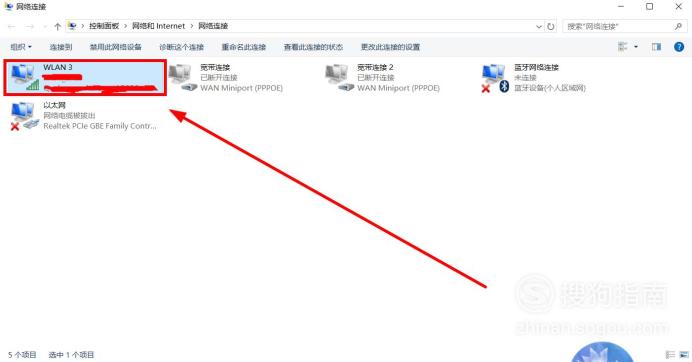我们在使用win10系统的笔记本电脑时,有时候会发现桌面右下角的WiFi图标找不到了或者是WiFi图标上出现了一个红叉,我们应该怎么解决这种情况呢?让我们一起来看看吧。

操作方法
01首先我们应该打开“开始”选项卡,找到“设置”并点击进入。
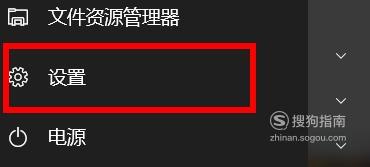
在“设置”页面中找到“网络和Internet”,点击进入。
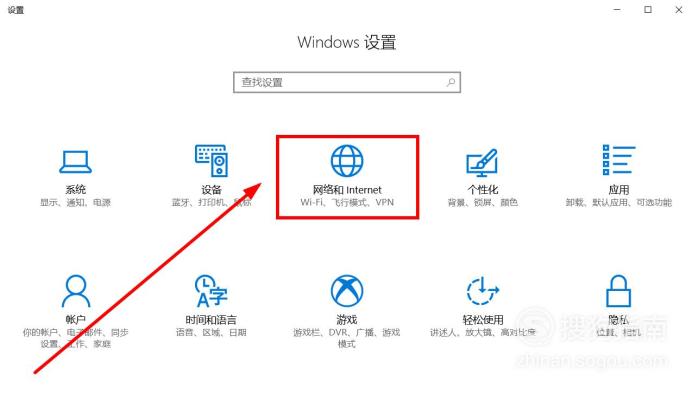
先选择“以太网”,然后在右边找到蓝色字体“更改适配器选项”,点击进入。
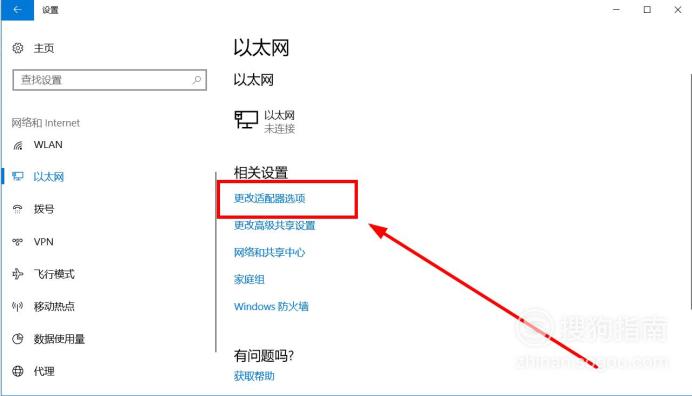
找到WLAN,启用WLAN即可。稍等一会你就会发现消失的WiFi图标又出现了,WiFi图标上的红叉也消失了。
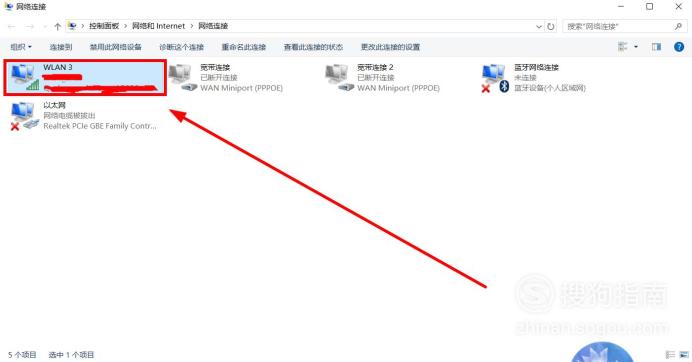
我们在使用win10系统的笔记本电脑时,有时候会发现桌面右下角的WiFi图标找不到了或者是WiFi图标上出现了一个红叉,我们应该怎么解决这种情况呢?让我们一起来看看吧。

首先我们应该打开“开始”选项卡,找到“设置”并点击进入。
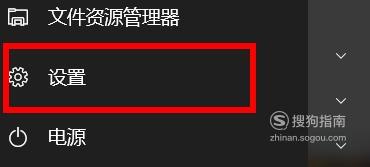
在“设置”页面中找到“网络和Internet”,点击进入。
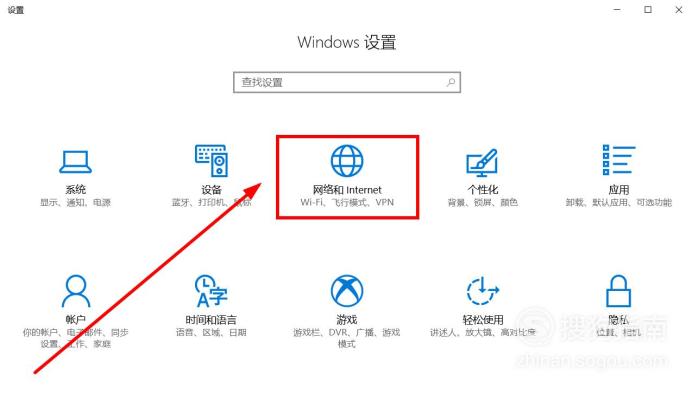
先选择“以太网”,然后在右边找到蓝色字体“更改适配器选项”,点击进入。
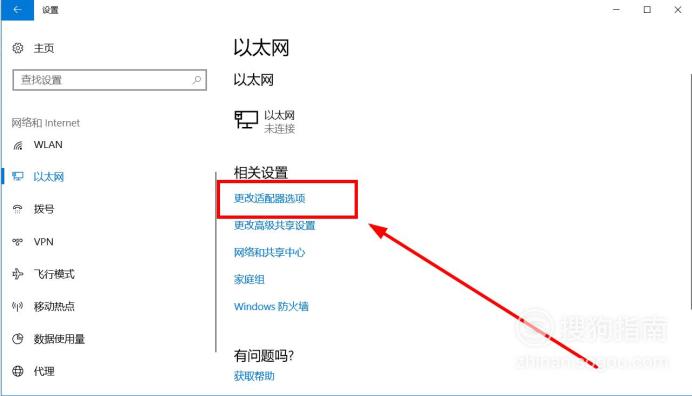
找到WLAN,启用WLAN即可。稍等一会你就会发现消失的WiFi图标又出现了,WiFi图标上的红叉也消失了。